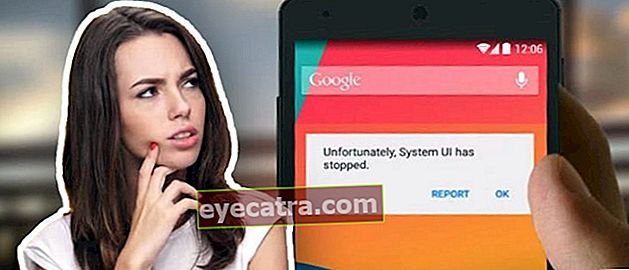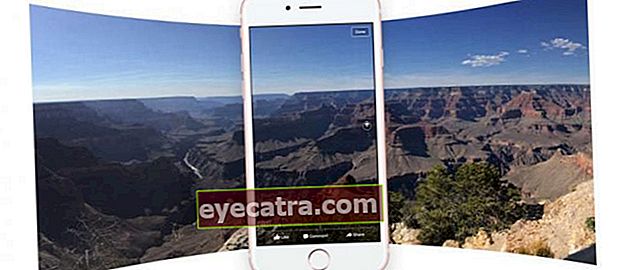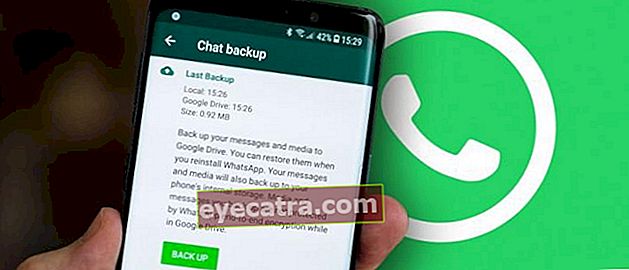kako enostavno zakleniti mape na prenosnem računalniku (Windows 10)
Želite osebne datoteke shraniti v prenosnik? Aplikacije niso več potrebne, zdaj je zelo enostavno zakleniti mape na prenosnem računalniku z operacijskim sistemom Windows 10!
Prenosnik, ki ga uporabljate, lahko uporablja kdorkoli in morate zakleniti nekaj zasebnih map, do katerih ne morete dostopati, kajne?
Vsebuje lahko pomembne datoteke, tudi zasebne, do katerih zagotovo ne morejo dostopati drugi.
Če želite to popraviti, lahko sledite tudi vadnici kako zakleniti mapo na prenosnem računalniku z operacijskim sistemom Windows 10 spodaj, tako da so vaše datoteke varne in proti vdoru drugih. Pridite pogledat!
Kako zakleniti mapo na prenosnem računalniku Windows 10, enostavno in proti kramljanju!

Eden najlažjih korakov zaklenite mapo na prenosnem računalniku še posebej pri Windows 10 je s pomočjo posebne programske opreme in aplikacij.
Namesto da skrivni vzdevek postane neviden, lahko zaklepanje map zmanjša sum drugih ljudi pri dostopu do vašega prenosnika.
Vas zanimajo celotni koraki? Bolje najprej preberite!
1. korak - Namestite programsko opremo za zaklepanje map
Prvič morate prenesti in namestiti aplikacijo za zaklepanje map v prenosni računalnik z imenom Super omarica z mapami, ki ga lahko neposredno prenesete spodaj.
 PRENESI aplikacije
PRENESI aplikacije 2. korak - Programska oprema za prijavo
Če je že nameščen, morate le odpreti programsko opremo. Vnesti boste morali geslo in vse, kar morate storiti, je, da vnesete "geslo" in ga nato izberete Vpiši se.

3. korak - pripravite zaklenjeno mapo
Nato pripravite mapo, ki jo boste zaklenili z Super Folder Locker. Prepričajte se, da je lokacija tudi varna pred dostopom drugih ljudi.

Naslednji koraki za zaklepanje mape ...
4. korak - izberite Zaklenjene mape
Vrnite se na programsko opremo in kliknite mapo za nalaganje, da jo zaklenete. Izberite mapo na prenosnem računalniku in kliknite v redu.

5. korak - Zaklenite mapo
Po končanem nalaganju morate samo izbrati Zakleni ki je spodaj levo. Prav tako boste morali vnesti geslo, s katerim boste prej zagotovili varnost mape.

6. korak - Odklenite mapo
Če pa jo želite znova odpreti, odprite Super Folder Locker in kliknite možnost Odkleni , da odprete zaklenjeno mapo.

Kakšne so prednosti zaklepanja map na prenosnem računalniku?

Zdaj veste, kako enostavno zakleniti mape na prenosnem računalniku z operacijskim sistemom Windows 10. In morda še vedno ne razumete, kakšne so prednosti zaklepanja te mape, kaj?
Ne samo za zaščito svojih 'prepovedanih' datotek pred dosegom drugih, ampak tudi za pomembne datoteke, ki so izpostavljene temu, da jih drugi ukradejo.
Začenši od datotek, kot so življenjepisi, družinske identitete, kopije hranilnic do drugih bančnih zadev, ki so zelo tvegane, če pridejo v roke drugih.
Zaklepanje mape na prenosnem računalniku je zagotovo pravi preventivni korak, da se temu tveganju izognemo!
To so nasveti za zaklepanje map na prenosnem računalniku, da se zaščitite pred nevarnostmi zlorabe drugih neodgovornih ljudi.
Zdaj ste lahko mirnejši, če drugi ne morejo brezskrbno dostopati do vaših dragocenih datotek. Vso srečo!
Preberite tudi članke o Računalnik ali drugih zanimivih člankov iz Satria Aji Purwoko.